Introdução:
Através desta tela pode-se cadastrar os documentos a ser controlados. Todos os documentos controlados, devem ser cadastrados, para controle de versão, aprovação, distribuição, recebimento, devolução e visualização.
Para poder te auxiliar ainda mais, temos esse conteúdo disponível no EaD Globaltec. Caso já tenha o acesso à plataforma, basta clicar no link a seguir para ter acesso ao vídeo: Controle de Documentos
Para acessar:
1. Execute o Módulo SGQ;
2. Clique no menu Documentos;
3. Clique no submenu Cadastro.
Nesta tela, estão separados por visões, Documentos, Revisões e os Fornecedores.
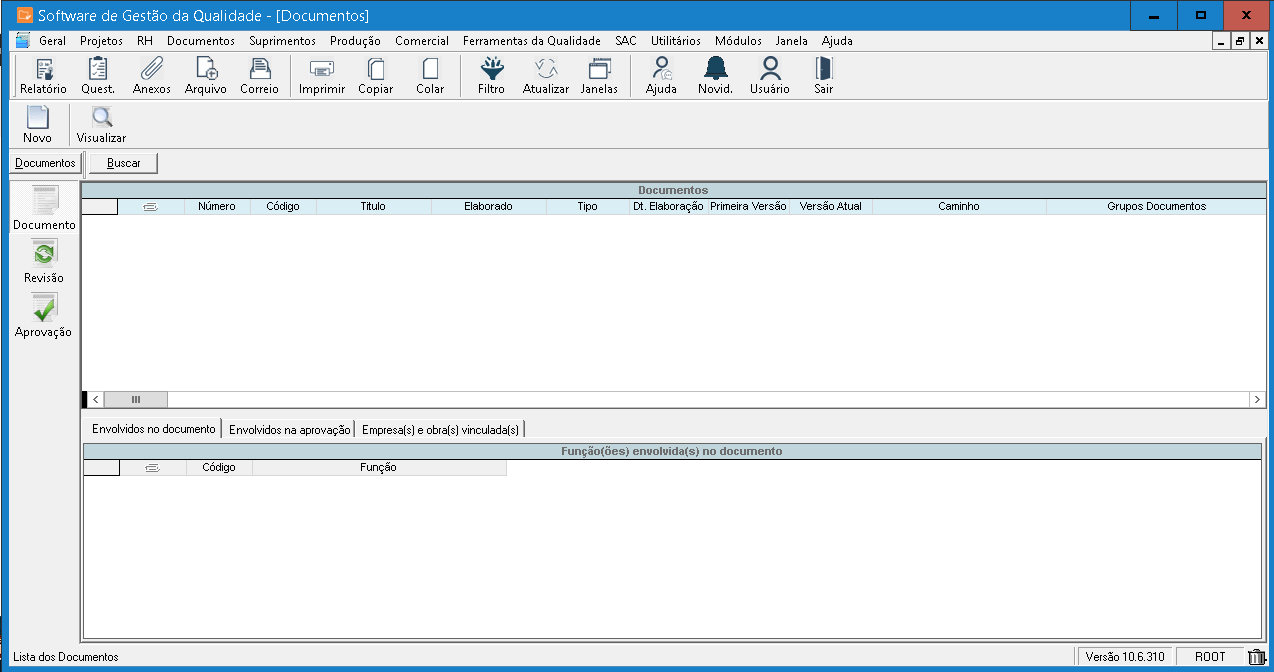
Visão Documentos:
Para cadastrar um documento:
1. Clique no botão Novo e preencha os campos.

Folder Cadastro:
Código documento: Digite o código do documento, de acordo com o sistema de gestão.
Versão: Qual a versão do documento.
Obsoleto: Se o documento está marcado como obsoleto ou não.
Data de elaboração: Selecione a data de elaboração do documento.
Tipo do documento: Utilizado para classificar o documento, de acordo com o tipo de documento.
Título do documento: Descrição do nome do documento.
Elaborado por: Responsável pela elaboração do documento.
Vincular arquivo: Utilizado para vincular o documento em meio eletrônico.
Grupo de documento: Utilizado para agrupar documentos, visualizando através de uma árvore, de acordo com o grupo de documento.
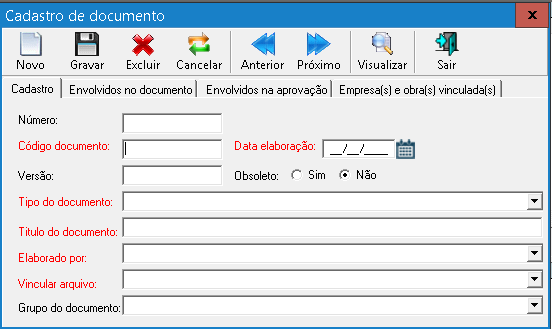
Observação:
Foi feita uma consulta, que está disponibilizada no UAU, onde buscará de todas as versões dos documentos, que foram aprovadas no dia anterior, os envolvidos no documento, para que sejam avisados. O título da consulta é: “Avisar os envolvidos em um documento que existe nova versão disponível.”
Documentos podem ser marcados ou desmarcados como obsoletos, pelos usuários com permissão de alteração. Assim que marcados como obsoletos, os documentos não poderão ser mais aprovados, sofrer revisões, ou visualizados.
Folder Envolvidos no Documento:
Devem ser vinculadas as funções envolvidas no documento.
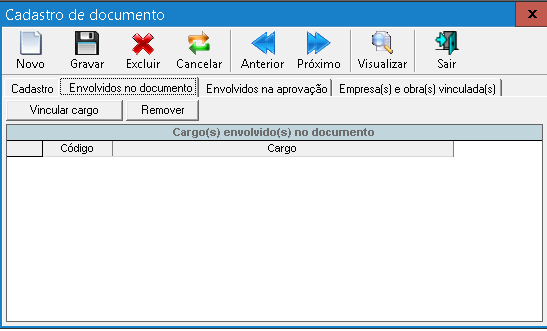
Folder Envolvidos na Aprovação:
Devem ser vinculadas as funções com responsabilidade no documento. É utilizado para análise e aprovação de documento.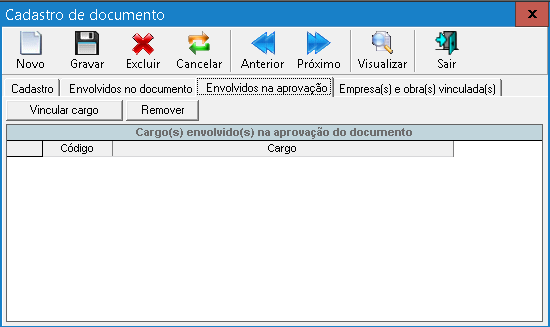
Folder Empresas e obra(s) vinculada(s):
Devem ser vinculadas as empresas e obras com responsabilidade no documento. É obrigatório vincular pelo menos uma empresa.
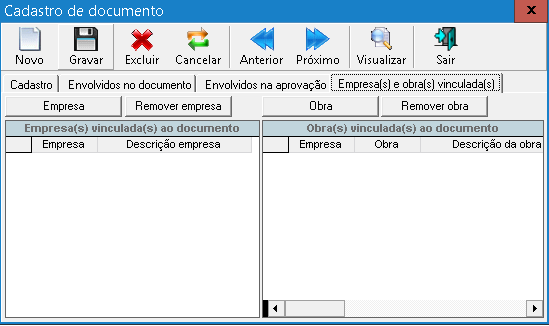
Visão Revisões:
O controle das revisões é utilizado para alterar a versão de um documento cadastrado e aprovado na análise e aprovação.
Ao selecionar um documento, aparecerá no grid abaixo o histórico das revisões, caso não tenha nenhum registro, significa que o documento não teve nenhuma revisão. Caso o documento esteja aprovado, o botão Novo estará habilitado para cadastro de nova versão, clique nesta opção e preencha os campos.
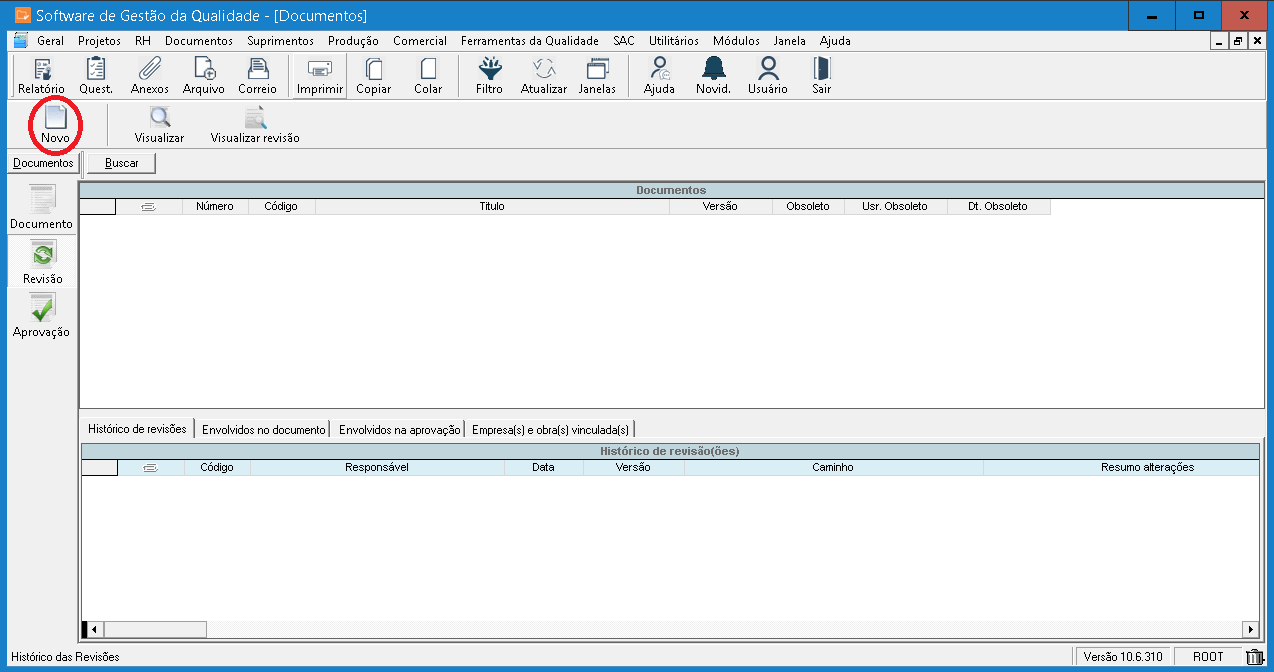
Folder Revisão:
Duplo clique na tabela Histórico de revisões.
Versão antiga: Defina qual a versão antiga do documento.
Documento antigo: Qual a versão do documento antigo.
Nova versão: Defina qual a nova versão do documento.
Data: Data da nova versão.
Documento novo: Qual a versão do documento novo.
Responsável: Selecione o responsável pela versão do documento.
Resumo alterações: Resumo do que foi modificado nas alterações desta revisão.

Folders Envolvidos no Documento:
Mostra as funções envolvidas no documento. Estas funções só poderão ser alteradas no cadastro.
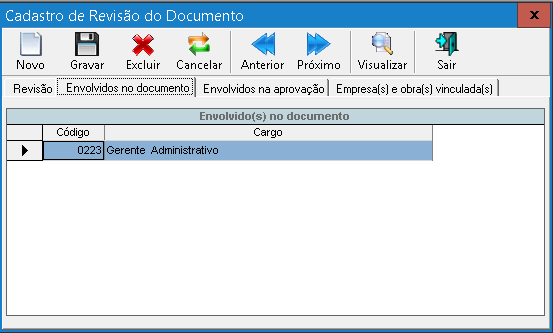
Folders Envolvidos na Aprovação:
Devem ser vinculadas as funções com responsabilidade no documento de revisão. É utilizado para análise e aprovação de documento.
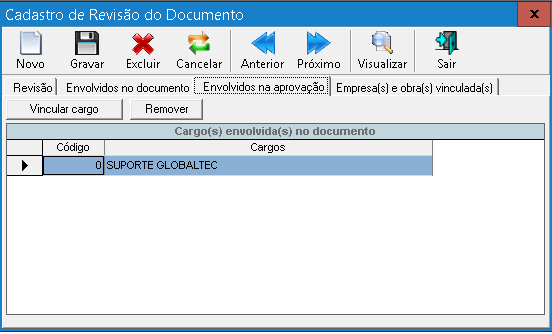
Folder Empresas e obra(s) vinculada(s):
Mostra as empresas e obras vinculadas ao documento. Estas empresas e obras só poderão ser alteradas no cadastro.
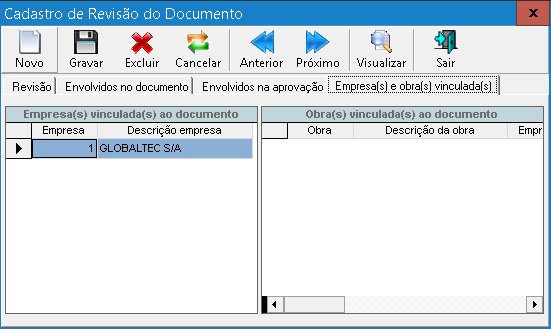
Visão Aprovações:
Após o cadastro dos documentos ou o controle de revisão, deverá ser feita a análise e aprovação do documento.
Para realizar a análise, selecione o documento clique na opção “Visualizar” ou “Visualizar revisão”.
Para registrar a aprovação ou reprovação do documento/versão, clique na opção “Aprovação”, defina se o documento requer aprovação e, caso necessário, digite uma observação.
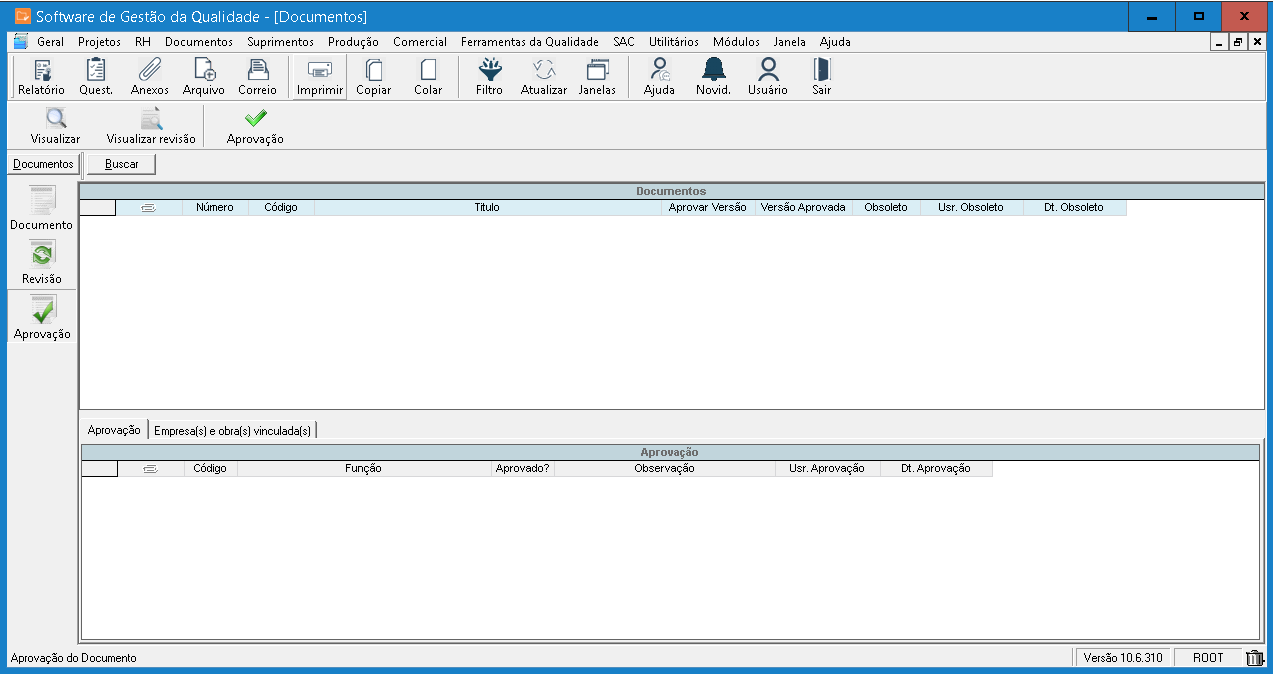
Perguntas:
Qual programa controla a permissão dos usuários para aprovar documentos no SGQ?
É o programa SQAnalisAproDoc.
